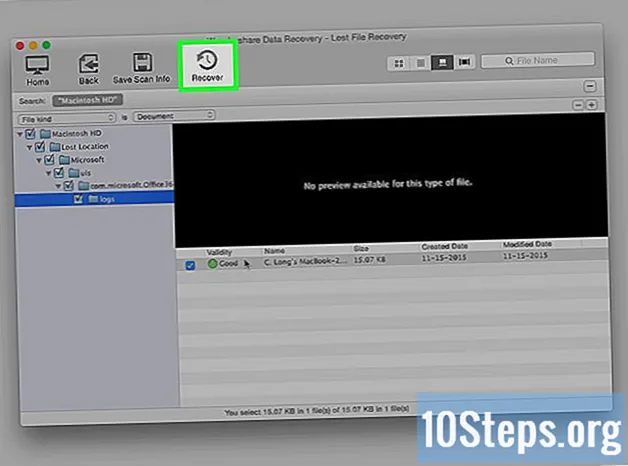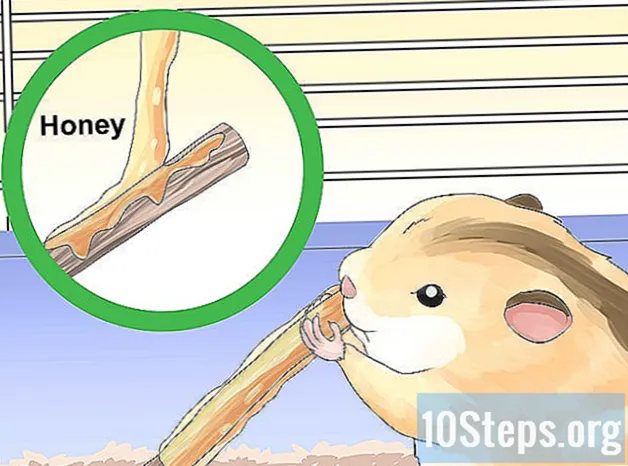Contenuto
Oltre ad aggiungere immagini, musica e cambiare lo sfondo della diapositiva per rendere la presentazione più interattiva e attraente per il tuo pubblico, puoi anche aggiungere video. Con pochi minuti del tuo tempo, puoi aggiungere facilmente video alla tua presentazione Google e darle il fascino di cui ha bisogno.
Passi
Metodo 1 di 2: aggiunta di video di YouTube durante la ricerca e la selezione
Apri un browser Internet. Fare doppio clic sull'icona del browser preferito che si trova sul desktop.
- Se l'icona non è sul desktop, cercala nell'elenco dei programmi e fai clic su di essa.

Vai su Google Drive. Una volta aperto il browser, digita drive.google.com nella barra degli indirizzi e premi Invio.
Accedi al tuo account Google o Gmail. Immettere il nome utente e la password nei campi forniti e fare clic su "Accedi".

Crea una nuova presentazione. Fare clic sul pulsante rosso "Crea" nell'angolo in alto a sinistra della pagina e fare clic su "Presentazione" dall'elenco a discesa. Verrai reindirizzato alla pagina di presentazione di Google.
Apri la finestra Inserisci video. Fare clic su "Inserisci" sulla barra degli strumenti in alto a sinistra della pagina. Seleziona "Video" dall'elenco a discesa per aprire la finestra "Inserisci video".
Cerca un video. Fai clic su "Cerca video" dal pannello del menu a sinistra della finestra "Inserisci video" e vedrai una barra di ricerca che può essere utilizzata per cercare video su YouTube. Digita qualsiasi elemento pertinente al video che desideri aggiungere e fai clic sull'icona della lente di ingrandimento per avviare la ricerca.
Seleziona un video da aggiungere alla diapositiva. Fai clic sul video che desideri aggiungere dall'elenco dei risultati di ricerca per selezionarlo.
Posiziona il video sulla diapositiva. Fare clic sul pulsante "Seleziona" per aggiungere il video selezionato alla diapositiva.
Metodo 2 di 2: aggiunta di video di YouTube utilizzando indirizzi Internet
Apri un browser Internet. Fare doppio clic sull'icona del browser preferito che si trova sul desktop.
- Se l'icona non è sul desktop, cercala nell'elenco dei programmi e fai clic su di essa.
Vai su Google Drive. Una volta aperto il browser, digita drive.google.com nella barra degli indirizzi e premi Invio.
Accedi al tuo account Google o Gmail. Immettere il nome utente e la password nei campi forniti e fare clic su "Accedi".
Crea una nuova presentazione. Fare clic sul pulsante rosso "Crea" nell'angolo in alto a sinistra della pagina, quindi su "Presentazione" dall'elenco a discesa. Verrai reindirizzato alla pagina di presentazione di Google.
Apri la finestra Inserisci video. Fare clic su "Inserisci" sulla barra degli strumenti in alto a sinistra della pagina. Seleziona "Video" dall'elenco a discesa per aprire la finestra "Inserisci video".
Vai su YouTube. Apri una nuova scheda del browser e vai su YouTube.com. Cerca i video che desideri aggiungere alla tua presentazione.
Copia l'URL. Una volta che il video è in riproduzione, copia il suo URL visualizzato nella barra degli indirizzi del browser.
- Per copiare, fare clic con il tasto destro sull'URL e selezionare "Copia" dal menu contestuale.
Torna alla scheda del browser in cui è aperta la presentazione di Google. Per fare ciò, fai clic sulla scheda del browser della tua presentazione Google.
Fare clic su "URL" dal pannello del menu a sinistra nella finestra "Inserisci video". Vedrai un campo di testo chiamato "Incolla qui l'URL di YouTube".
Incolla l'URL nel campo di testo fornito. Fare clic con il pulsante destro del mouse nel campo di testo e quindi selezionare "Incolla".
Aggiungi il video alla diapositiva. Fare clic sul pulsante "Seleziona" per aggiungere il video selezionato alla diapositiva.
Suggerimenti
- D'ora in poi, puoi solo aggiungere video di YouTube alla tua presentazione Google.
- Se vuoi aggiungere il tuo video, devi prima caricarlo su YouTube e poi seguire la guida sopra per aggiungerlo alla tua presentazione.
- I video aggiunti alla presentazione non vengono scaricati sul computer.